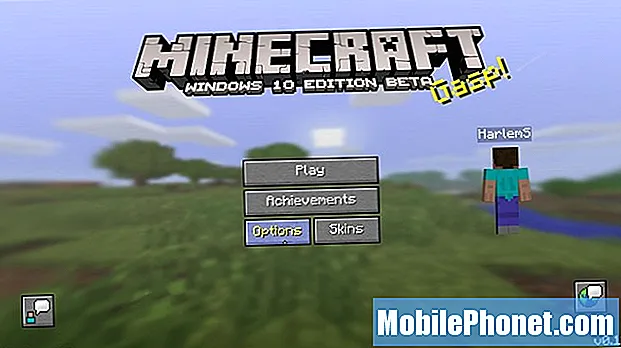Contenido
La cámara principal del Galaxy Note10 + es un hardware serio. La configuración de cuatro cámaras es realmente excelente, pero aún así, pueden ocurrir problemas relacionados con la cámara. Esto se debe a que el software que se ejecuta bajo el capó es complejo y, a veces, puede desarrollar errores que Samsung, Google u otros desarrolladores no siempre pueden anticipar. En este episodio de resolución de problemas, le mostraremos las soluciones generales que puede probar si encuentra problemas con la cámara en su Galaxy Note10 +. Hay muchos problemas con la cámara de los teléfonos inteligentes, pero la mayoría de ellos son relativamente fáciles de solucionar. Asegúrese de seguir nuestras soluciones si tiene problemas con la cámara y no sabe qué hacer.
Cómo solucionar problemas de la cámara Galaxy Note10 + | la cámara sigue fallando o la cámara se ha detenido
¿Tiene problemas con la cámara de su Galaxy Note10 +? Este artículo de solución de problemas debería ayudar.
Problemas con la cámara del Galaxy Note10 +, solución n. ° 1: obtén el error
Puede haber muchas formas de problemas con la cámara. Si su Galaxy Note10 + muestra un mensaje de error o un código cuando encuentra un problema de cámara en particular, debe tomar nota de ello. Los códigos o mensajes de error suelen ser clave para solucionar problemas. Lo que debe hacer en este caso es obtener el error, realizar una búsqueda en Google y seguir las sugerencias en línea para solucionarlo. Si el código es común, es posible que algunos usuarios ya lo hayan informado y es posible que haya una solución disponible en línea.
Problemas con la cámara del Galaxy Note10 +, solución n. ° 2: reiniciar el dispositivo
En muchos casos, los problemas de la cámara desaparecen después de reiniciar el dispositivo. Si no hay ningún error de cámara en su Galaxy Note10 + y los problemas persisten, lo siguiente que puede hacer es reiniciar el teléfono. Esto puede funcionar si la causa del problema es un error temporal que hace que el sistema se congele o deje de responder. Si aún no lo ha probado, asegúrese de hacerlo esta vez. Intente reiniciarlo normalmente primero presionando el botón de Encendido para acceder al menú de inicio. Luego, seleccione la opción Reiniciar y vea si funciona.
Otra forma de reiniciar el dispositivo es presionando y manteniendo presionado el botón para bajar el volumen y la tecla de encendido al mismo tiempo durante 10 segundos o hasta que se encienda la pantalla del dispositivo. Esto simula el efecto de haber desconectado la batería del dispositivo. Si esto funciona, esto puede desbloquear el dispositivo.
Si hacer el reinicio regular no ayuda, intente esto:
- Primero, mantén presionado el botón para bajar el volumen y no lo sueltes.
- Mientras lo mantiene presionado, presione y mantenga presionada la tecla Encendido.
- Mantenga presionadas ambas teclas durante 10 segundos o más.
El segundo procedimiento de reinicio intenta simular los efectos de retirar la batería. En dispositivos más antiguos, desconectar la batería suele ser una forma eficaz de reparar los dispositivos que no responden. Sin embargo, si nada cambió, continúe con las siguientes sugerencias.
Reiniciar su dispositivo con regularidad al menos una vez a la semana puede ser beneficioso. Si tiende a olvidar cosas, le sugerimos que configure su teléfono para que se reinicie por sí solo. Puede programarlo para realizar esta tarea siguiendo estos pasos:
- Abra la aplicación Configuración.
- Toca Cuidado del dispositivo.
- Toque el 3 punto en la parte superior.
- Seleccione Reinicio automático.
Problemas con la cámara del Galaxy Note10 + solución n. ° 3: reiniciar la aplicación de la cámara
En otras ocasiones, reiniciar la aplicación de la cámara soluciona las cosas. Intente forzar el cierre de la aplicación y vea qué sucede. A veces, esto puede solucionar problemas debidos a errores menores o temporales que pueden haberse desarrollado. Así es como se hace:
- En su pantalla, toque la tecla suave Aplicaciones recientes (la que tiene tres líneas verticales a la izquierda del botón Inicio).
- Una vez que se muestre la pantalla Aplicaciones recientes, deslícese hacia la izquierda o hacia la derecha para buscar la aplicación Configuración. Debería estar aquí si logró ejecutarlo anteriormente. Luego, deslice hacia arriba en la aplicación para cerrarla. Esto debería obligar a cerrarlo. Si no está allí, simplemente toque la aplicación Cerrar todo para reiniciar también todas las aplicaciones.
Otra forma de forzar el cierre de una aplicación es esta:
- Abra la aplicación Configuración.
- Toque Aplicaciones.
- Presiona el ícono Más configuraciones (ícono de tres puntos, arriba a la derecha).
- Toque Mostrar aplicaciones del sistema.
- Busque y toque suavemente la aplicación Cámara.
- Toca Forzar detención.
Solución de problemas de la cámara Galaxy Note10 + n. ° 4: borre la memoria caché y los datos de la cámara
Los problemas de la cámara en Galaxy Note10 + a veces pueden ser producto de una mala caché de la aplicación. Para verificar si la caché de la aplicación de la cámara necesita actualizarse o actualizarse, elimínela con estos pasos a continuación. No se preocupe, este paso de solución de problemas no borrará sus fotos y videos.
- Abra la aplicación Configuración.
- Toque Aplicaciones.
- Presiona el ícono Más configuraciones (ícono de tres puntos, arriba a la derecha).
- Toque Mostrar aplicaciones del sistema.
- Busque y toque suavemente la aplicación Cámara.
- Toque Almacenamiento.
- Toque el botón Borrar caché.
- Reinicie el teléfono y verifique el problema.
Si borrar la caché no ayuda, realice un seguimiento restableciendo la aplicación a sus valores predeterminados.
- Abra la aplicación Configuración.
- Toque Aplicaciones.
- Presiona el ícono Más configuraciones (ícono de tres puntos, arriba a la derecha).
- Toque Mostrar aplicaciones del sistema.
- Busque y toque suavemente la aplicación Cámara.
- Toque Almacenamiento.
- Toque el botón Borrar datos.
Cualquiera de estos dos pasos para la solución de problemas no afectará a sus datos personales, pero le recomendamos que cree una copia de seguridad con anticipación.
Problemas de la cámara del Galaxy Note10 +, solución n. ° 5: instalar actualizaciones
La instalación de actualizaciones a veces puede ser una forma eficaz de solucionar problemas conocidos. Si tiene actualizaciones pendientes en este momento, debe asegurarse de instalarlas. Esto se aplica tanto a las actualizaciones de software como a las de aplicaciones. De forma predeterminada, el Galaxy Note10 + está configurado para indicarle automáticamente si hay una actualización disponible, ya sea para el software o las aplicaciones. Si cambia esta configuración antes, puede continuar y buscar actualizaciones manualmente.
Para ver si hay actualizaciones de software disponibles, vaya a Configuración> Actualizaciones de software.
Para actualizaciones de aplicaciones, simplemente abra la aplicación Play Store e instale actualizaciones para sus aplicaciones desde allí.
Problemas de la cámara del Galaxy Note10 +, solución # 6: Actualizar la caché del sistema
Para cargar aplicaciones rápidamente, Android almacena elementos de uso frecuente como enlaces a sitios web, imágenes, videos, anuncios, entre otros, en una parte del almacenamiento interno llamada partición de caché. A veces, estos elementos denominados colectivamente caché del sistema pueden quedar desactualizados o dañados y causar problemas de rendimiento o errores. Para asegurarse de que su teléfono funcione de manera eficiente y la caché en la mejor forma, desea borrar regularmente la partición de la caché (aproximadamente una vez cada pocos meses). Cuando se trata de cualquier problema de la aplicación, este también puede ser uno de los pasos de solución de problemas. A continuación, le indicamos cómo hacerlo:
- Apague el dispositivo.
- Mantenga presionada la tecla Subir volumen y la tecla Bixby / Encendido.
- Cuando aparezca el logotipo verde de Android, suelte ambas teclas ("Instalando actualización del sistema" se mostrará durante unos 30 a 60 segundos antes de mostrar las opciones del menú de recuperación del sistema Android).
- Ahora aparecerá el menú de la pantalla de recuperación. Cuando vea esto, suelte los botones.
- Use el botón para bajar el volumen hasta que esté resaltando "Limpiar partición de caché".
- Presione el botón de encendido para seleccionar "Limpiar partición de caché".
- Use Bajar volumen para resaltar Sí.
- Presione el botón de Encendido para confirmar la acción de borrar el caché.
- Espere un segundo mientras el sistema borra la caché.
- Presione el botón de Encendido nuevamente para reiniciar el dispositivo. Esto devolverá el dispositivo a la interfaz normal.
- ¡Eso es!
Problemas con la cámara del Galaxy Note10 +, solución n. ° 7: usar la cámara en modo seguro
Si comenzó a tener problemas con la cámara en su Galaxy Note10 + después de instalar una nueva aplicación, puede eliminarla y ver qué sucede. Si no recuerda qué aplicación puede haber instalado, simplemente reinicie su teléfono en modo seguro. En este modo, se suspenderán todas las aplicaciones de terceros, es decir, las aplicaciones que agregó después de configurar el teléfono. Si el problema de la cámara que está experimentando no está allí cuando el dispositivo se ejecuta en modo seguro, puede asumir que una de las aplicaciones de terceros es la culpable. Estos son los pasos para reiniciar en modo seguro:
- Apague el dispositivo.
- Mantenga presionada la tecla Encendido más allá de la pantalla del nombre del modelo que aparece en la pantalla.
- Cuando aparezca SAMSUNG en la pantalla, suelte la tecla Encendido.
- Inmediatamente después de soltar la tecla de encendido, mantenga presionada la tecla para bajar el volumen.
- Continúe presionando la tecla para bajar el volumen hasta que el dispositivo termine de reiniciarse.
- Cuando aparezca el modo seguro en la esquina inferior izquierda de la pantalla, suelte la tecla para bajar el volumen.
- Deje que su teléfono funcione, abra la aplicación de la cámara y verifique el problema.
Si no hay ningún problema con la cámara y su Galaxy Note10 + funciona normalmente solo en modo seguro, puede continuar reduciendo las aplicaciones sospechosas con estos pasos:
- Arranque en modo seguro.
- Verifique el problema.
- Una vez que haya confirmado que la culpa es de una aplicación de terceros, puede comenzar a desinstalar aplicaciones individualmente. Le sugerimos que comience con los más recientes que agregó.
- Después de desinstalar una aplicación, reinicie el teléfono al modo normal y verifique el problema.
- Si su Galaxy Note10 + sigue teniendo problemas, repita los pasos 1-4.
Problemas de la cámara del Galaxy Note10 + solución # 8: Restablecer las preferencias de la aplicación
Algunos problemas de la cámara son el resultado de que algunas aplicaciones no funcionan correctamente debido a configuraciones incorrectas. Asegúrese de restablecer la configuración general de la aplicación del software con estos:
- Abra la aplicación Configuración.
- Toque Aplicaciones.
- Toque Más configuraciones en la parte superior derecha (icono de tres puntos).
- Seleccione Restablecer preferencias de la aplicación.
- Reinicie su Galaxy Note10 + y verifique el problema.
Problemas con la cámara del Galaxy Note10 + solución # 9: restablecimiento de fábrica
Algunos problemas con la cámara no desaparecerán a menos que hagas algo drástico. La solución de problemas de software final que puede hacer aquí es el restablecimiento de fábrica. Si el motivo de los problemas de la cámara en tu Galaxy Note10 + es el software, existe una gran posibilidad de que el restablecimiento maestro o de fábrica ayude.
A continuación se muestran las dos formas de restablecer de fábrica su Note10 +:
Método 1: Cómo hacer un restablecimiento completo en Samsung Galaxy Note10 + a través del menú de configuración
Esta es la forma más fácil de limpiar su Galaxy Note10 +. todo lo que tiene que hacer es ir al menú Configuración y seguir los pasos a continuación. Recomendamos este método si no tiene problemas para ir a Configuración.
- Cree una copia de seguridad de sus datos personales y elimine su cuenta de Google.
- Abra la aplicación Configuración.
- Desplázate y presiona Administración general.
- Toque Restablecer.
- Seleccione Restablecer datos de fábrica de las opciones dadas.
- Lea la información y luego toque Restablecer para continuar.
- Toque Eliminar todo para confirmar la acción.
Método 2: Cómo hacer un restablecimiento completo en Samsung Galaxy Note10 + usando botones de hardware
Si su caso es que el teléfono no se está iniciando, o se inicia pero el menú de Configuración es inaccesible, este método puede ser útil. Primero, debe iniciar el dispositivo en modo de recuperación. Una vez que acceda con éxito a la recuperación, será el momento en que comience el procedimiento de reinicio maestro adecuado. Es posible que tenga que intentarlo antes de poder acceder a Recuperación, así que tenga paciencia y vuelva a intentarlo.
- Si es posible, cree una copia de seguridad de sus datos personales con anticipación. Si su problema le impide hacer eso, simplemente omita este paso.
- Además, desea asegurarse de eliminar su cuenta de Google. Si su problema le impide hacer eso, simplemente omita este paso.
- Apague el dispositivo. Esto es importante. Si no puede apagarlo, nunca podrá iniciar el modo de recuperación. Si no puede apagar el dispositivo con regularidad mediante el botón de encendido, espere hasta que se agote la batería del teléfono. Luego, cargue el teléfono durante 30 minutos antes de iniciar el modo de recuperación.
- Mantenga presionada la tecla Subir volumen y la tecla Bixby / Encendido.
- Cuando aparezca el logotipo verde de Android, suelte ambas teclas ("Instalando actualización del sistema" se mostrará durante unos 30 a 60 segundos antes de mostrar las opciones del menú de recuperación del sistema Android).
- Ahora aparecerá el menú de la pantalla de recuperación. Cuando vea esto, suelte los botones.
- Use el botón para bajar el volumen hasta que esté resaltando "Borrar datos / restablecimiento de fábrica".
- Pulsa el botón de encendido para seleccionar "Borrar datos / restablecimiento de fábrica".
- Use Bajar volumen para resaltar Sí.
- Presione el botón de Encendido para confirmar el restablecimiento de fábrica.
- Siga el resto de las instrucciones para finalizar la tarea.
Problemas con la cámara del Galaxy Note10 + solución # 10: reparación
Si ninguna de las sugerencias anteriores funciona, puede haber una razón más profunda por la que tiene problemas con la cámara en su Galaxy Note10 +. Visite su tienda o centro de servicio Samsung local para que se pueda examinar el teléfono.
Si usted es uno de los usuarios que tiene un problema con su dispositivo, avísenos. Ofrecemos soluciones para problemas relacionados con Android de forma gratuita, por lo que si tiene un problema con su dispositivo Android, simplemente complete el breve cuestionario en este enlace e intentaremos publicar nuestras respuestas en las próximas publicaciones. No podemos garantizar una respuesta rápida, por lo que si su problema es urgente, busque otra forma de resolverlo.
Si encuentra útil esta publicación, ayúdenos a correr la voz entre sus amigos. TheDroidGuy también tiene presencia en las redes sociales, por lo que es posible que desee interactuar con nuestra comunidad en nuestras páginas de Facebook y Google+.